Azione di Photoshop di schizzo con pennarello
$36.00
L'azione Photoshop Schizzo con pennarello ti consente di creare fantastici effetti di schizzo con pennarello con le tue foto. Tutto quello che devi fare è sfiorare la tua foto e riprodurre l'azione. L'azione Photoshop Schizzo pennarello farà tutto il lavoro per te, creando un effetto schizzo completamente modificabile che puoi personalizzare ulteriormente.
Compatibile con: Photoshop Creative Cloud, Photoshop CS2-CS6
Descrizione
Leggere prima dell'acquisto: Photoshop Action ™ per schizzi con pennarello MCP funziona con le ultime versioni di Photoshop e Photoshop CS2-CS6. Le versioni precedenti di Photoshop e Photoshop Elements non funzioneranno, quindi assicurati di disporre del software richiesto prima dell'acquisto. Avrai bisogno dell'accesso alla versione inglese per la piena compatibilità.
Facciamo ogni tentativo per garantire che i nostri prodotti funzionino nelle versioni future di Photoshop, ma a causa di possibili modifiche che Adobe potrebbe implementare negli aggiornamenti futuri, non possiamo garantire la compatibilità futura.
Crea fantastici effetti di schizzo con pennarello per le tue foto con questa azione facile da usare! Basta sfiorare la foto e riprodurre l'azione. L'azione Photoshop Schizzo pennarello farà tutto il lavoro per creare un effetto schizzo completamente modificabile che puoi personalizzare ulteriormente.
L'azione pennarello crea livelli ben denominati, organizzati, raggruppati e con codice colore.
Abbiamo preparato le istruzioni per te che possono essere trovate nel file "Leggimi", insieme a un tutorial video dettagliato che mostra come impostare le tue foto, come caricare e utilizzare l'azione e come personalizzare i risultati.
Guarda Marko che mostra quanto sia facile usare l'azione Photoshop Sketch con pennarello:
Come funziona? Crea un effetto schizzo unico con un solo clic!
Dopo aver aperto la foto e aver sfiorato il soggetto, riproduci semplicemente l'azione.
1) Vai a Livello> Nuovo> Livello per creare un nuovo livello e chiamalo "pennello". Quindi, mentre quel livello è selezionato, usa lo "Strumento Pennello (B)" per sfiorare il soggetto (non importa di che colore).
2) Seleziona l'azione "Schizzo con pennarello" e fai clic su Riproduci.
L'azione di Photoshop per schizzi con pennarello è davvero così semplice!
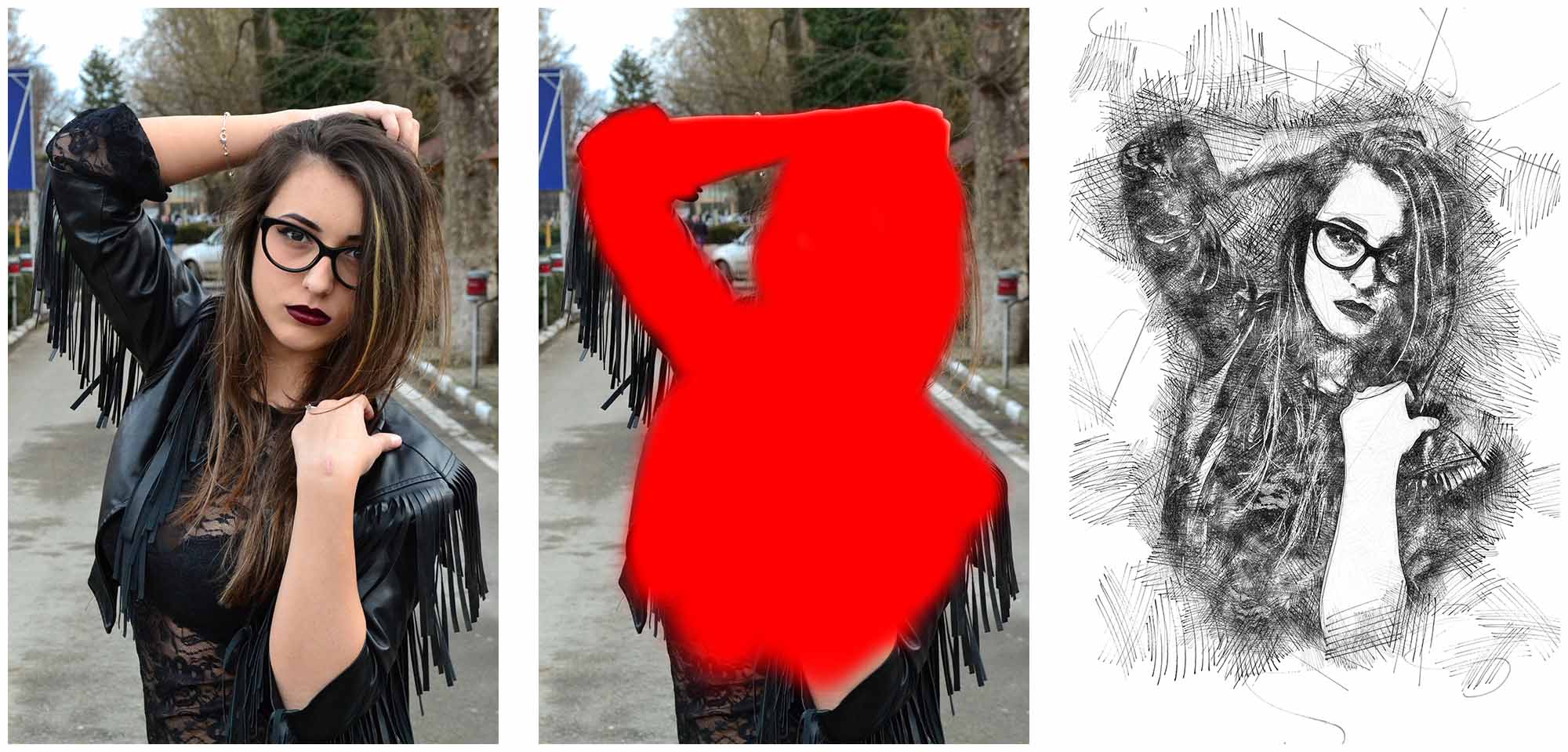
La prima immagine a sinistra è la foto originale. L'immagine al centro mostra l'aspetto della foto dopo aver sfiorato il soggetto e l'immagine a destra è l'effetto creato dall'azione!

Questo è l'effetto schizzo avanzato e realistico che l'azione ha creato in pochi minuti! E come abbiamo accennato in precedenza, l'azione crea risultati completamente stratificati e modificabili in modo da poter regolare ulteriormente l'aspetto dello schizzo.
Ecco come si presenta il pannello dei livelli al termine dell'azione e dopo aver personalizzato l'effetto.
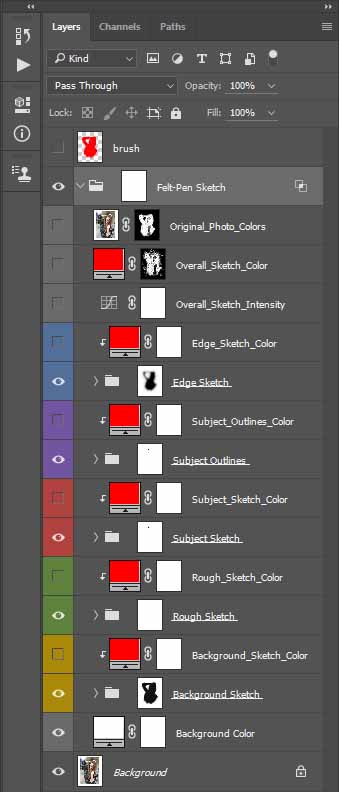
Come puoi vedere dall'immagine sopra, l'intero effetto schizzo è organizzato in diverse cartelle di schizzi. E ciascuna di queste cartelle di schizzi è completamente stratificata per la massima capacità di personalizzazione.
Personalizzazione dell'effetto
L'azione crea risultati completamente stratificati con molte opzioni per la personalizzazione. Per rendere la personalizzazione facile e divertente, ci siamo assicurati che tutti i livelli e le cartelle siano denominati, raggruppati e organizzati in modo appropriato e anche codificati a colori per creare un ambiente di lavoro pulito per te.
E abbiamo anche realizzato un tutorial video dettagliato che dimostra:
- Come preparare la tua foto prima di utilizzare l'azione per ottenere i migliori risultati
- Come caricare l'azione e le risorse
- Come usare l'azione
- Come funziona ogni livello e come personalizzare gli effetti per ottenere il massimo dall'effetto e ottenere i risultati desiderati
Ecco alcuni potenti suggerimenti di personalizzazione per iniziare:
Cambiare i colori
Sopra ciascuna delle cartelle degli schizzi c'è un livello di riempimento colore separato creato per cambiare il colore della cartella degli schizzi sottostante. Ciò ti dà la possibilità di rendere ciascuna delle cartelle degli schizzi di un colore diverso. Tutto quello che devi fare è fare doppio clic sulla casella del colore del livello di riempimento del colore di cui desideri modificare il colore, scegliere il colore utilizzando "Selettore colore" e fare clic su "OK".
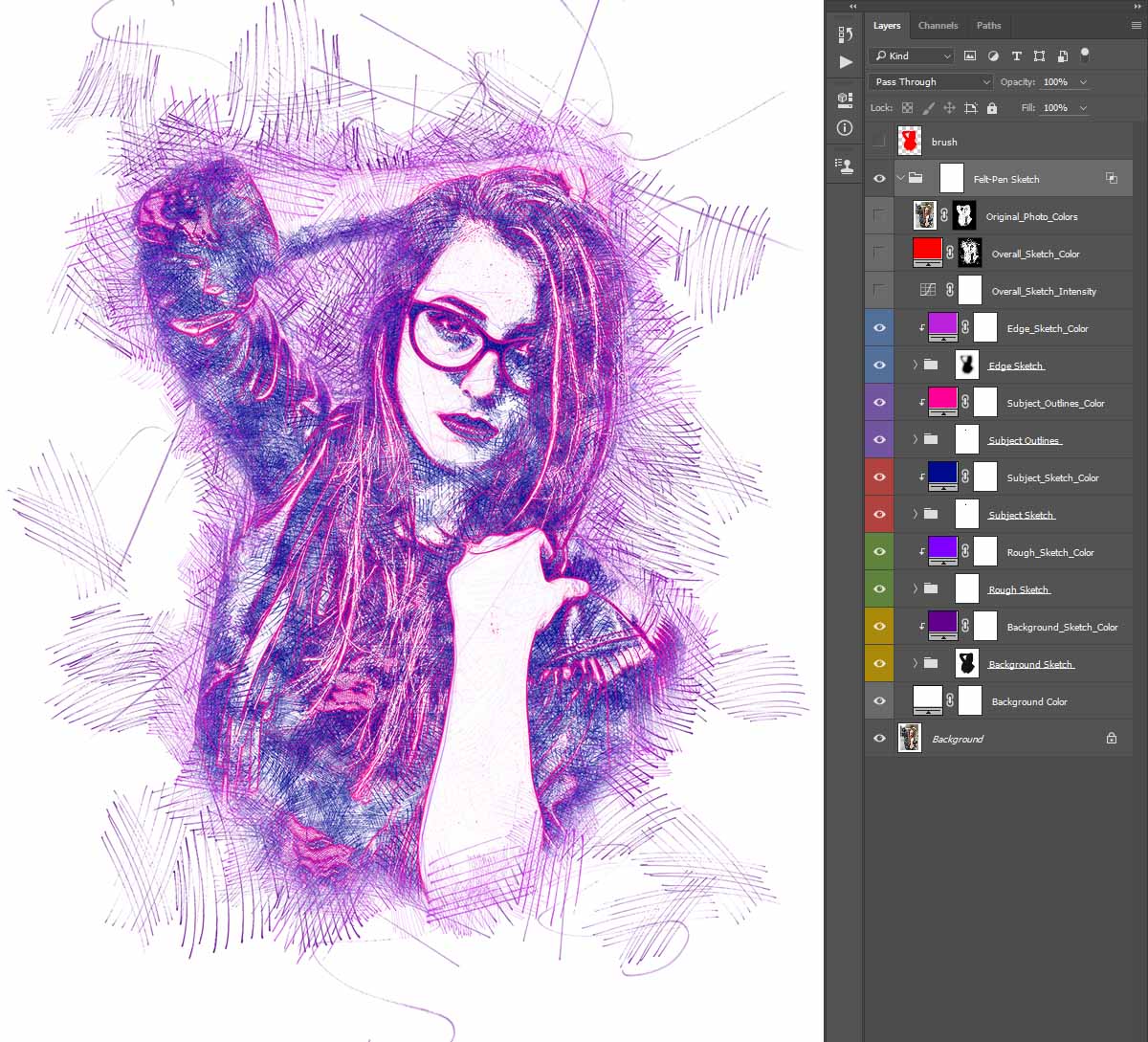
Se desideri cambiare il colore dello schizzo complessivo in un altro colore singolo, fai semplicemente doppio clic sulla casella del colore del livello di riempimento del colore "Overall_Sketch_Color", scegli il colore utilizzando "Color Picker" e fai clic su "OK".

Se desideri che lo schizzo generale abbia i colori della foto originale, attiva semplicemente il livello "Original_Photo_Colors".
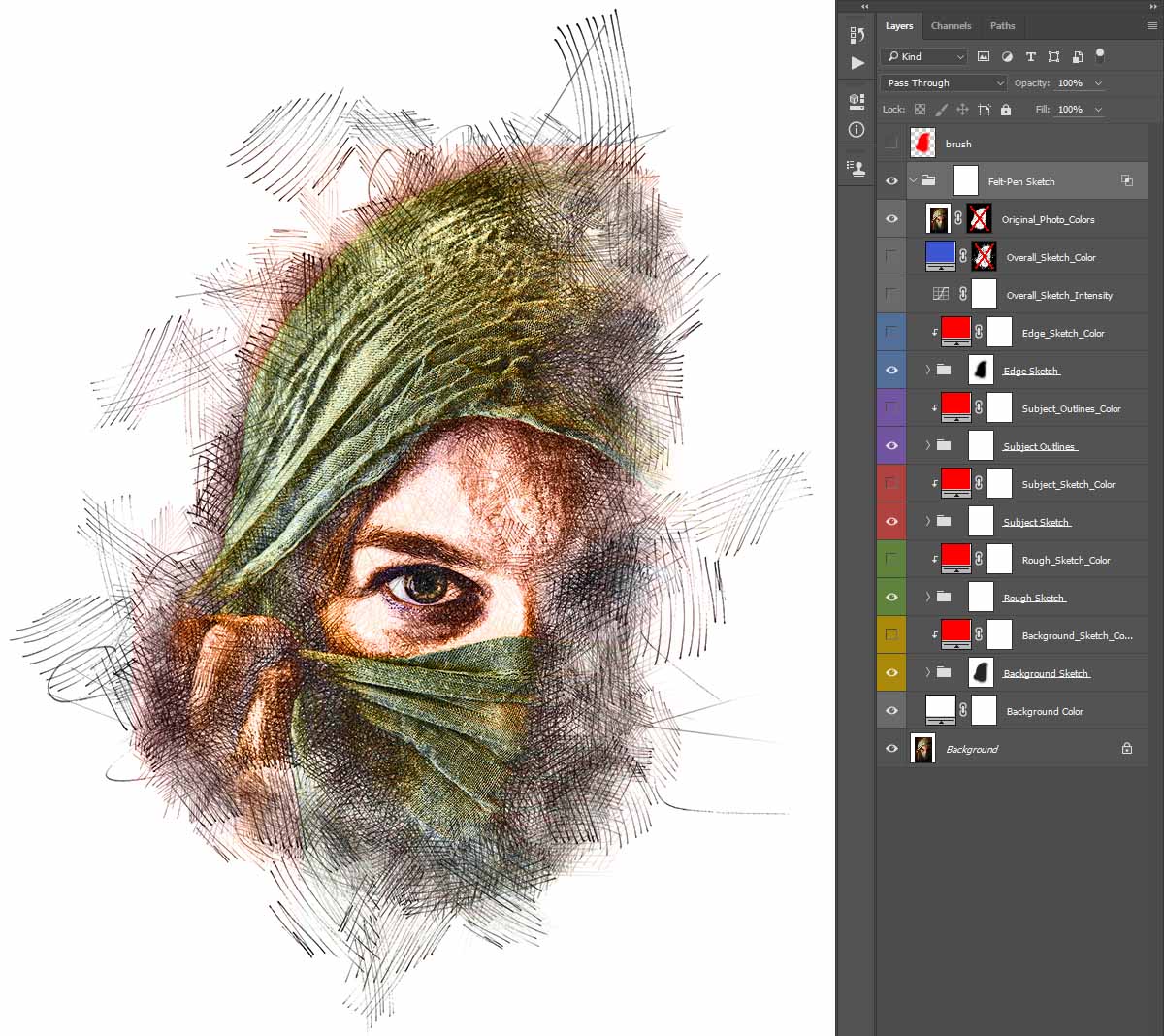
Ottieni risultati illimitati
L'azione è fatta in modo che ogni volta che lo esegui, otterrai un risultato unico ... anche se usi la stessa area spazzolata!

Quindi, al termine dell'azione, se elimini la cartella "Schizzo pennarello" e riproduci di nuovo l'azione, otterrai un effetto schizzo unico. Questo ti consente di creare un numero illimitato di risultati!
Nascondi alcuni livelli / cartelle
Ora mostreremo un altro suggerimento di personalizzazione interessante utilizzando l'esempio seguente.

Apri alcune delle cartelle degli schizzi e nascondi alcuni livelli all'interno o nascondi anche l'intera cartella. Abbiamo nascosto due livelli dalla cartella "Schizzo soggetto" e ottenuto un nuovo, fantastico stile di schizzo!

Acquista oggi l'azione Pennarello per Sketch di Photoshop e crea fantastici effetti di schizzo con le tue foto!
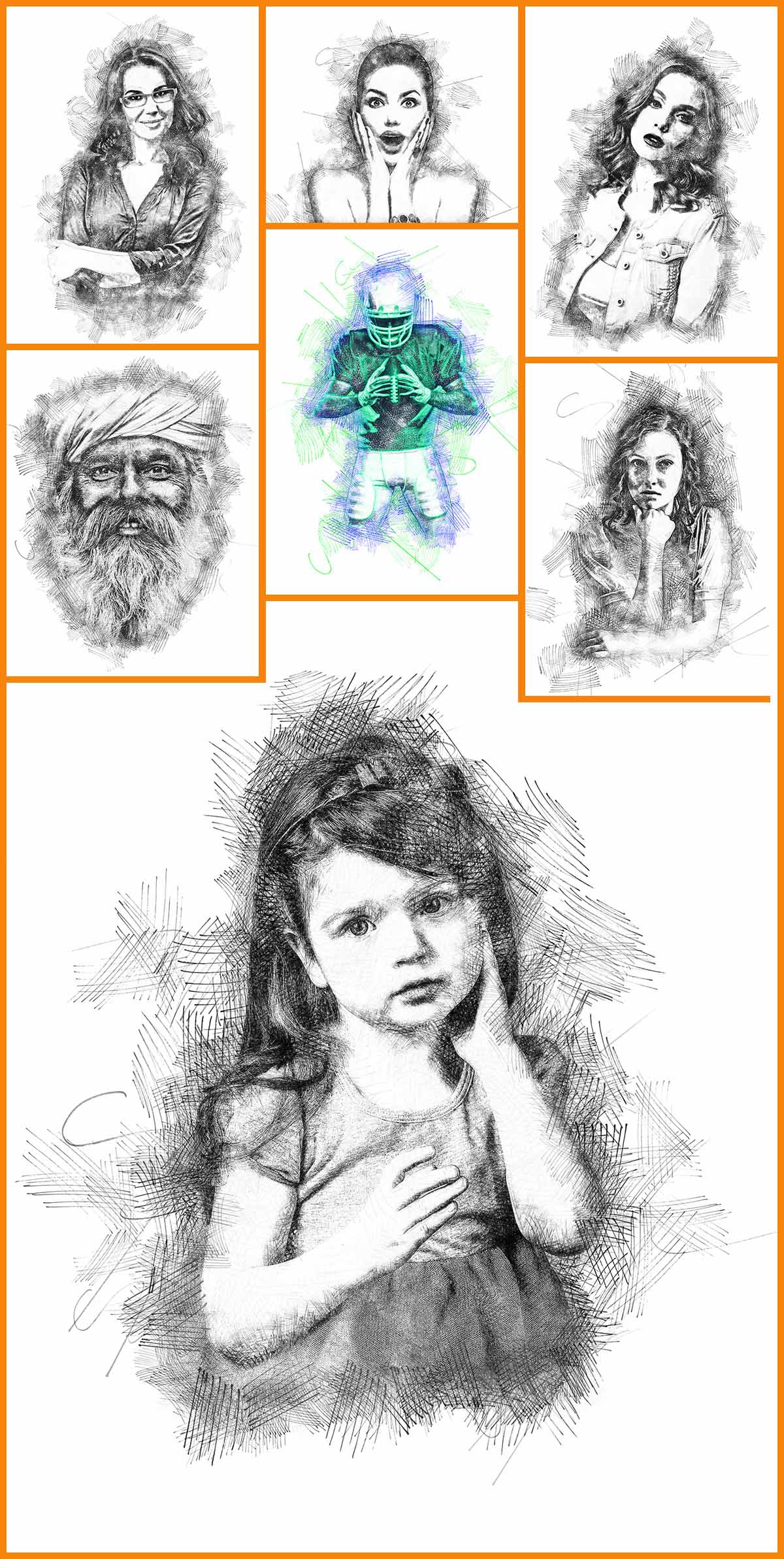
Informazioni aggiuntive
| Cosa ti interessa? | |
|---|---|
| La tua versione del software | |
| Oggetto |
Commenti 2 per Azione di Photoshop di schizzo con pennarello
Devi essere connesso per pubblicare un commento.
Spesso acquistati insieme
-
-
-
-
Azioni essenziali di Photoshop
Newborn Necessities ™ Set di azioni di Photoshop per la modifica del neonato
$29.00 -
-
-
-
Azioni essenziali di Photoshop
Azione Photoshop con separazione di frequenza di Portrait Suite
$47.00










ms.grasley
L'azione Felt Pen Photoshop è uno degli strumenti che uso molto per creare schizzi artistici basati sulle mie fotografie. Funziona perfettamente e sono molto soddisfatto delle istruzioni fornite insieme a questa azione.
ms.grasley
L'azione Felt Pen Photoshop è uno degli strumenti che uso molto per creare schizzi artistici basati sulle mie fotografie. Funziona perfettamente e sono molto soddisfatto delle istruzioni fornite insieme a questa azione.